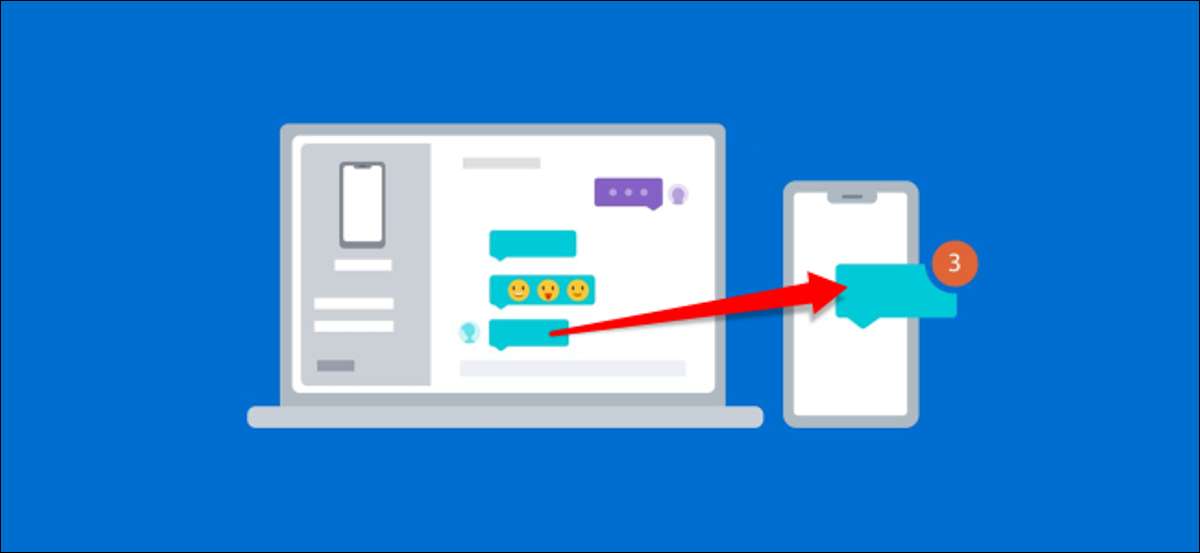
Du har sannsynligvis både en datamaskin og en telefon, så det burde de ikke fungere sammen? Hvorfor skal du skrive fra telefonen din når du har et PC-tastatur rett foran deg? Microsofts telefonappen din løser det problemet for Android-brukere.
Microsofts "telefonen" er en kraftig app [1. 3] Det gjør at Windows-PC og Android-enheten kan fungere bedre sammen. Det kan også synkronisere varsler mellom enheter og overføringsfiler. I denne veiledningen viser vi deg hvordan det kan sende og motta tekstmeldinger.
For å bruke telefonen din på Windows og Android, er det noen få krav du må møte. Du må ha en (n):
- Windows 10. april 2018 oppdatering eller senere.
- Android-enheten som kjører Android 7.0 eller høyere.
Før vi kommer i gang med tekstmeldingsfunksjonen, vil du Gå gjennom den første oppsettprosessen for telefonen på PCen og Android-enheten [1. 3] . Les vår fulle guide for å gå gjennom den prosessen.
I SLEKT: Slik knytter du en Android-telefon til en Windows 10-PC med Microsofts "Telefon" -appen [1. 3]
Den gode tingen om tekstfunksjonen er at "Setup-prosessen" faktisk bare gir tillatelser når du først bruker Telefonen din følgesvenn [1. 3] App på Android-enheten din.
Tillatelsene du vil være sikker på å "tillate" for tekstfunksjonen til å fungere, er "kontakter" og "SMS-meldinger".


Under det første oppsettet er det også viktig at du tillater Android-appen å kjøre i bakgrunnen. Dette vil sikre at enheten forblir koblet til PCen din. Trykk på "Fortsett" når den ber om å "holde kontakten".

Endelig klikker du på "Tillat" å la appen alltid kjøre i bakgrunnen.

Med alt dette tillatelsen som gir deg ut av veien, er funksjonen nå klar til bruk. Åpne telefonen din på Windows-PCen din og klikk på "Meldinger" -fanen i sidepanelet.
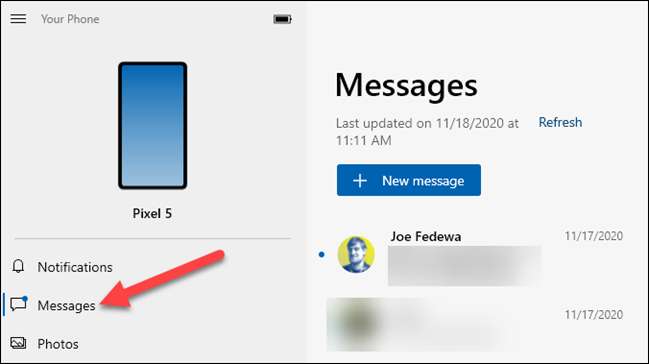
Meldinger fra Android-enheten din vises automatisk her. Velg bare en samtale for å åpne den.
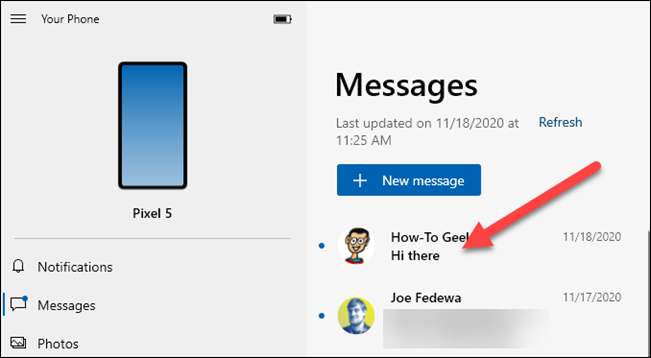
Samtalen åpnes, og du kan skrive inn tekstboksen og velge Emoji for å legge til. Klikk på Papirplanikonet for å sende meldingen.
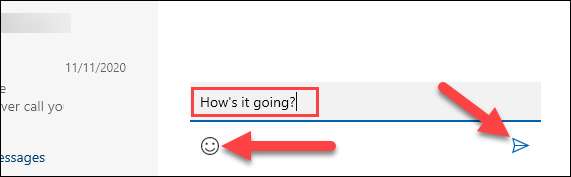
For å starte en ny samtale, klikk på "Ny melding" -knappen øverst på samtalen.
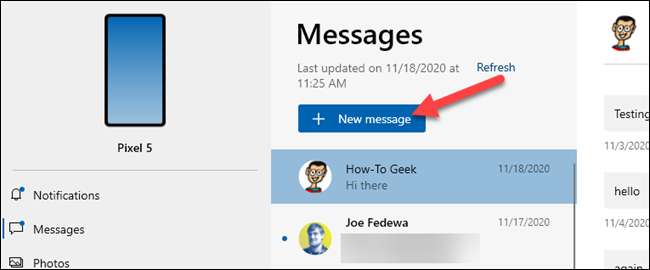
En ny tekstboks vises, og du kan søke etter en kontakt til melding. Siden vi ga app-tillatelse til å vise kontakter, vil det trekke dem fra Android-enheten din.
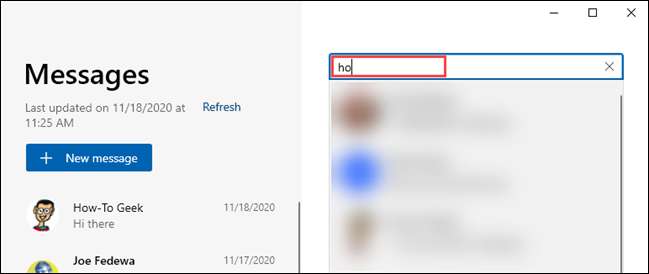
Det er alt det er for det! Du kan nå sende og motta tekstmeldinger på Windows-PCen din.







